Нажмите кнопку "Распознавание фигуры" ![]() на перемещаемой панели инструментов.
на перемещаемой панели инструментов.
Нарисуйте фигуру на интерактивном экране.
SMART Notebook 10 для операционных систем Windows
Инструмент "Распознавание фигуры" на перемещаемой панели инструментов можно использовать для рисования окружностей, овалов, квадратов, прямоугольников, треугольников и дуг.
ПРИМЕЧАНИЕ.Он также может использоваться для добавления фигур, включая и обычные геометрические фигуры, можно использовать инструмент "Фигура" на перемещаемой панели инструментов.
ПРИМЕЧАНИЕ.Кнопка "Распознавание фигуры" по умолчанию не включена в перемещаемую панель инструментов. Однако вы можете настраивать перемещаемую панель инструментов, добавляя и удаляя инструменты. Прежде чем выполнять следующие шаги, поместите кнопку "Распознавание фигуры" на перемещаемую панель инструментов.
Нажмите кнопку "Распознавание фигуры" ![]() на перемещаемой панели инструментов.
на перемещаемой панели инструментов.
Нарисуйте фигуру на интерактивном экране.
Если перемещаемая панель инструментов распознает, что вы рисуете окружность, овал, квадрат, прямоугольник, треугольник или дугу, она заменит ваш рисунок этой фигурой.
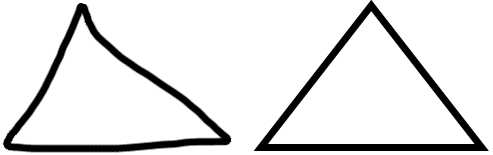
SMART Notebook распознает
треугольник и заменяет рисунок треугольником.
После окончания рисования нажмите кнопку "Выбор" ![]() на перемещаемой панели инструментов. Иначе SMART Notebook будет продолжать рисовать фигуры при касании экрана.
на перемещаемой панели инструментов. Иначе SMART Notebook будет продолжать рисовать фигуры при касании экрана.
ПРИМЕЧАНИЯ.
Если программа имеет функцию Умное перо (т. е. интегрирована с SMART Notebook), все, что вы пишете или рисуете на интерактивном продукте, становится компонентом программного файла. Вы можете сохранить изменения. Для этого нужно сохранить файл.
Если программа не поддерживает ввод рукописных данных, все, что вы пишете или рисуете на интерактивном продукте, будет появляться в прозрачном слое над текущей программой. Вы можете в любой момент сделать снимок с экрана (с вашими записями и программой). Каждый снимок с экрана появляется в файле .notebook в виде отдельного изображения.
Нажмите "Распознавание фигуры"![]() на перемещаемой панели инструментов, затем нажмите "Настроить"
на перемещаемой панели инструментов, затем нажмите "Настроить" ![]() .
.
Появится диалоговое окно "Свойства".
Выберите цвет, толщину, вид концов линии и ее тип.
Нажмите "Сохранить свойства инструмента".